küsimus
Probleem: kuidas parandada viga "Teie taotlust ei saanud täita JPEG-andmete sõelumise probleemi tõttu"?
Tere, eile kasutasin Adobe Photoshopi ja kui proovisin pilti importida, siis programm kuvas veateate, mis ütles: „Teie taotlust ei saanud lõpule viia, kuna parsimisel tekkis probleem JPEG-andmed”. Milles see viga seisneb ja kuidas saaksin selle eest hoolitseda? Ma ei saa ikka veel ühtegi pilti importida. Palun aidake.
Lahendatud Vastus
Meil on hea meel, et külastasite meie veebisaiti ja otsustasite meie ekspertidelt abi küsida. Väikeste teadmiste saamiseks Adobe Photoshop[1] on graafikaprogramm, mis töötab Maci ja Windowsi operatsioonisüsteemides. Seda graafikaredaktori tööriista kasutavad tavaliselt paljud arvutikasutajad, kuna sellel on lai valik funktsioone.
Rääkides hiljuti saadud tõrketeatest „Teie taotlust ei saanud täita JPEG-andmete sõelumise probleemi tõttu”, pole see nii haruldane, kui esmapilgul võib tunduda. See teatab, et JPEG-faili analüüsimisel läks midagi valesti[2] ja seda ei saanud edukalt üles laadida. Kasutajad saavad aga selliseid märguandeid, kuna tavaliselt pildi laiendus ei sobi importimiseks või on sellega mõni muu probleem.
Oleme pakkunud allpool mõned meetodid, mis võivad teid selle probleemi lahendamisel aidata. Kui aga olete neid kõiki proovinud ja vaevlete endiselt sama veaga, võib juhtuda, et veateade on põhjustatud salajasest arvutiviiruse installimisest. Selle spekulatsiooni kontrollimiseks võite kasutada ReimageMaci pesumasin X9. Tehke turvatarkvara tööriistaga süsteemi täielik kontroll[3] ja kontrollige kõiki komponente kahtlaste infektsioonide suhtes.
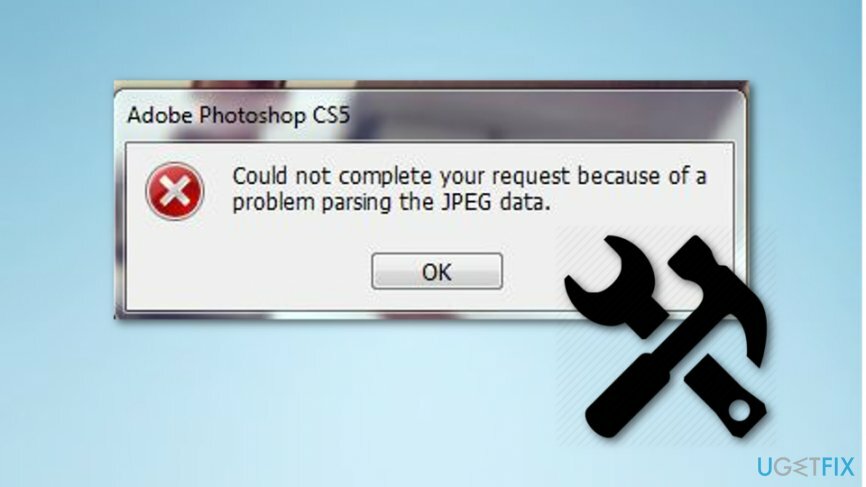
Meetod nr. 1: Kasutage Pildivaaturit
Kahjustatud süsteemi parandamiseks peate ostma selle litsentsitud versiooni Reimage Reimage.
See meetod leiti mõne kasutaja jaoks kasulikuks, kuigi sellel ei pruugi olla mõtet. Proovige siiski järgida alltoodud samme ja teada saada, kas see toob teile edu.
- Avage töölaualt pilt, mida soovite importida piltide vaatamise vaikerakendus mille leiate oma arvutist;
- Seejärel vajutage nuppu Pööra ikooni ja pöörake pilti;
- Pöörake pilti, kuni see naaseb algasendisse, ja sulgege rakendus.
- Proovige pilti importida Photoshop uuesti.
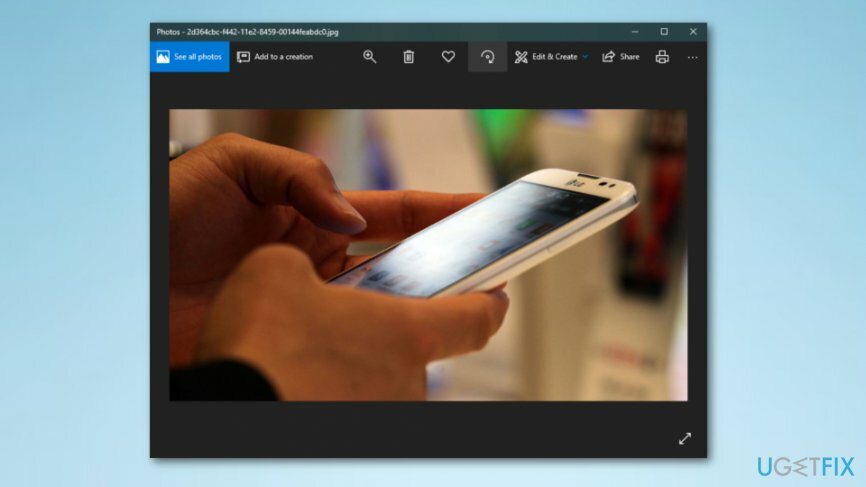
Meetod nr. 2: avage pilt programmis Paint
Kahjustatud süsteemi parandamiseks peate ostma selle litsentsitud versiooni Reimage Reimage.
Kui kasutate pildi parandamiseks Painti, teeb see selle töö teie eest automaatselt ära ja salvestab failist uue koopia. Pärast seda peaksite saama Photoshopi selle pildiga edukalt kasutada.
- Otsige üles otsinguriba arvuti vasakpoolses alumises nurgas;
- Trüki sisse "Värvi" ja käivitage rakendus;
- Vajutage Fail ja vali Avatud;
- Otsige üles salvestatud pilt ja seejärel avage see;
- Pärast seda vajutage edasi Fail —> Salvesta kui —> JPEG-pilt;
- Salvestage fail teatud tüüpi asukohta;
- Oluline on pilt sisse Photoshop.
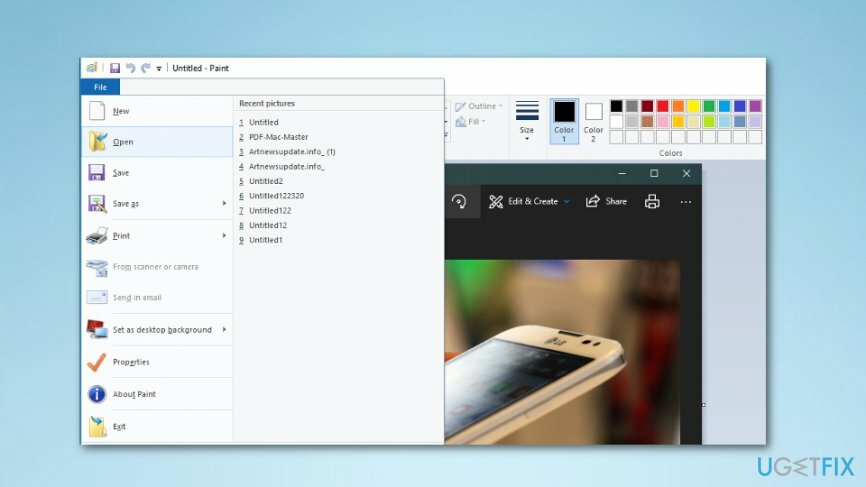
Meetod nr. 3. Liikuge veast mööda, tehes ekraanipildi
Kahjustatud süsteemi parandamiseks peate ostma selle litsentsitud versiooni Reimage Reimage.
See tehnika nõuab teie valitud pildist ekraanipildi tegemist ja soovimatu tausta väljalõikamist. Kuigi teie pilt võib oma kvaliteedist osa kaotada, võib see meetod olla abiks vea vältimiseks.
- Ava pilt;
- Tehke ekraanipilt Windows vajutades CTRL + C + prindiekraan ja seejärel kleepige see sisse Värvida, kärpige seda ja salvestage see või võite kasutada a Lõikamise tööriist selleks otstarbeks, mille peaksite leidma jaotisest otsinguriba mis asub teie töölaua vasakus alanurgas. Tehke ekraanipilt Mac OS X hoides Command + Shift + 3 (kogu ekraani jäädvustamiseks) või Command + Tõstuklahv + 4 (ekraani osa jäädvustamiseks).
- Importige ekraanipilt rakendusse Photoshop programm.
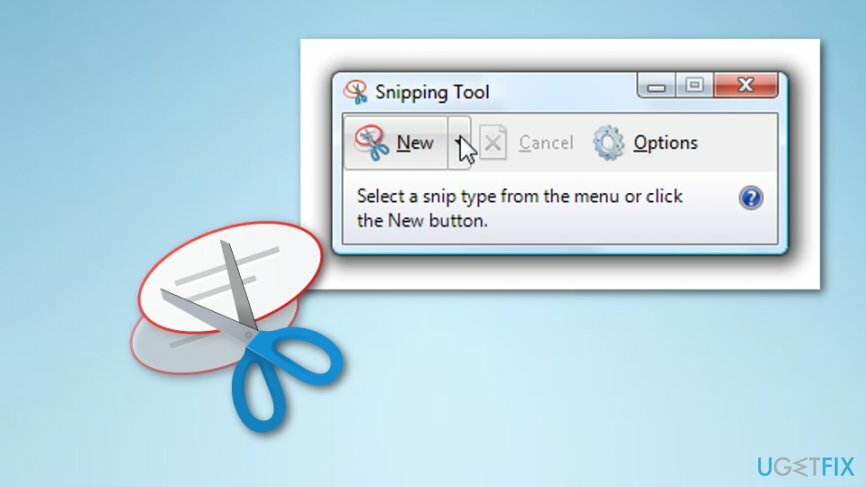
Parandage oma vead automaatselt
ugetfix.com meeskond püüab anda endast parima, et aidata kasutajatel leida parimad lahendused oma vigade kõrvaldamiseks. Kui te ei soovi käsitsi parandada, kasutage automaatset tarkvara. Kõik soovitatud tooted on meie spetsialistide poolt testitud ja heaks kiidetud. Tööriistad, mida saate oma vea parandamiseks kasutada, on loetletud allpool.
Pakkumine
tee seda kohe!
Laadige alla FixÕnn
Garantii
tee seda kohe!
Laadige alla FixÕnn
Garantii
Kui teil ei õnnestunud Reimage'i abil viga parandada, pöörduge abi saamiseks meie tugimeeskonna poole. Palun andke meile teada kõik üksikasjad, mida peaksime teie arvates teie probleemi kohta teadma.
See patenteeritud parandusprotsess kasutab 25 miljonist komponendist koosnevat andmebaasi, mis võib asendada kasutaja arvutis kõik kahjustatud või puuduvad failid.
Kahjustatud süsteemi parandamiseks peate ostma selle litsentsitud versiooni Reimage pahavara eemaldamise tööriist.

VPN on selle jaoks ülioluline kasutaja privaatsus. Veebijälgijaid, nagu küpsiseid, ei saa kasutada mitte ainult sotsiaalmeedia platvormid ja muud veebisaidid, vaid ka teie Interneti-teenuse pakkuja ja valitsus. Isegi kui rakendate oma veebibrauseri kaudu kõige turvalisemaid sätteid, saab teid siiski jälgida Interneti-ühendusega rakenduste kaudu. Pealegi pole privaatsusele keskendunud brauserid, nagu Tor, optimaalne valik vähenenud ühenduse kiiruse tõttu. Parim lahendus teie ülima privaatsuse tagamiseks on Privaatne Interneti-juurdepääs - olge võrgus anonüümne ja turvaline.
Andmete taastamise tarkvara on üks valikutest, mis võib teid aidata taastada oma failid. Kui olete faili kustutanud, ei kao see õhku – see jääb teie süsteemi nii kauaks, kuni selle peale uusi andmeid ei kirjutata. Data Recovery Pro on taastetarkvara, mis otsib teie kõvakettalt kustutatud failide töökoopiaid. Tööriista kasutades saate vältida väärtuslike dokumentide, koolitööde, isiklike piltide ja muude oluliste failide kadumist.